Mini-Feed în Streamlabs este un instrument puternic care îți oferă informații valoroase chiar în timpul transmisiunilor tale. Acesta îți arată ce se întâmplă în canalele tale, de la donații la noi urmăritori și abonați. În acest ghid, te voi conduce pas cu pas prin configurarea și utilizarea Mini-Feed-ului, astfel încât să poți vedea nu doar toate evenimentele importante, ci și să le folosești eficient.
Cele mai importante concluzii Mini-Feed-ul din Streamlabs este esențial pentru streameri care doresc să urmărească interacțiunile lor. Îți permite să urmărești evenimente în timp real și servește ca punct central pentru alerte. Asigură-te că te conectezi la platformele tale și că folosești funcția la maxim.
Ghid pas cu pas
Pentru a utiliza cu succes Mini-Feed-ul în Streamlabs, urmează pașii următori:
Mai întâi trebuie să te asiguri că Mini-Feed-ul este prezent în designul tău. Mergi în editorul de design din Streamlabs. Aici poți căuta Mini-Feed-ul printre elementele disponibile și să-l integrezi în designul tău prin tragere.
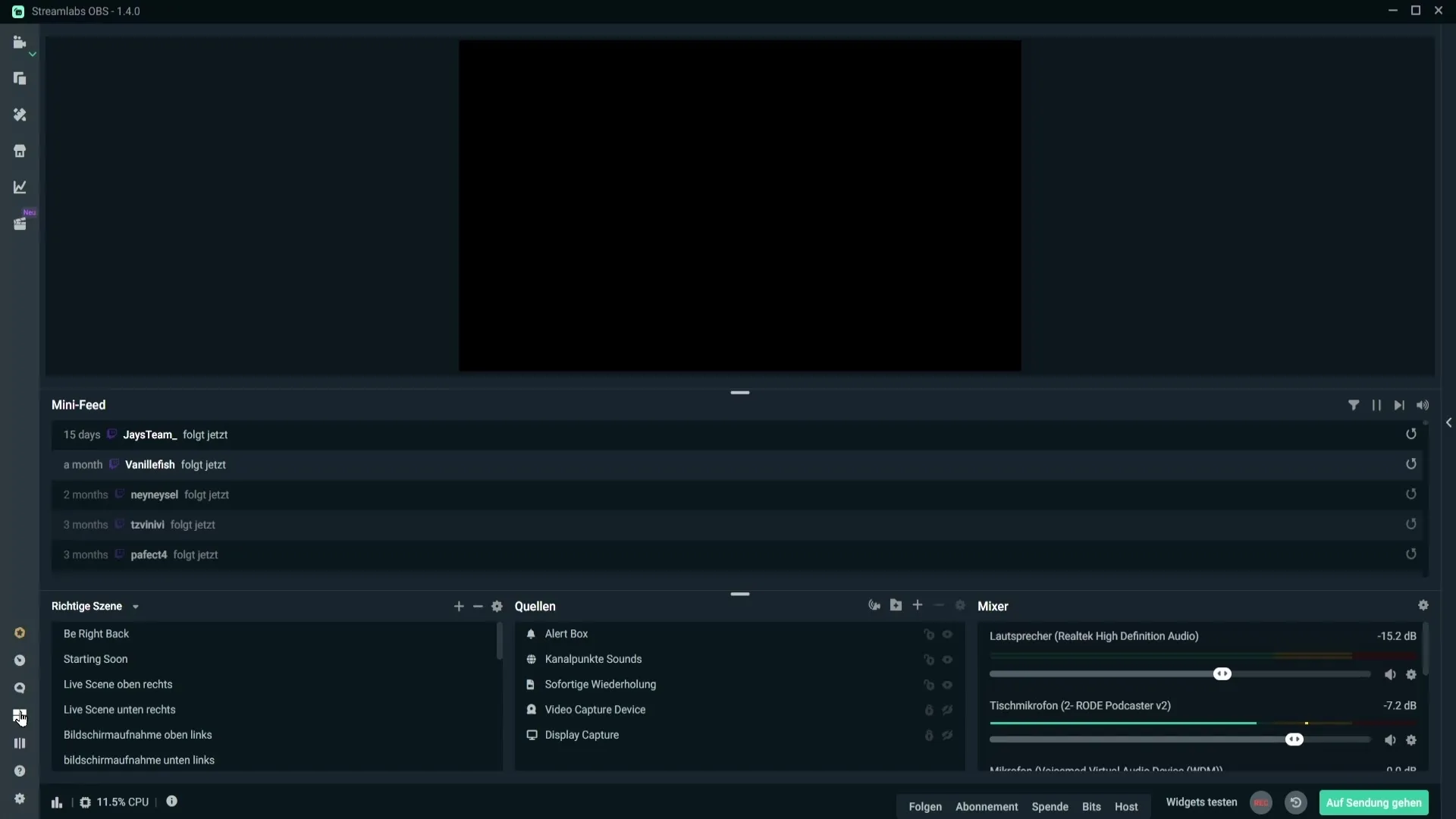
După ce ai adăugat Mini-Feed-ul, salvează modificările pentru ca noul design să fie vizibil în transmisiunea ta. Dacă Mini-Feed-ul rămâne în continuare gol, ar putea fi din cauză că nu ești conectat la platforma ta de streaming, cum ar fi Twitch, YouTube sau Facebook.
Pentru a te conecta la platforma ta preferată, fă clic pe roata dințată din colțul din stânga jos și selectează opțiunea „Stream”. Acolo trebuie să te conectezi cu contul tău. După această autentificare, Mini-Feed-ul ar trebui să înceapă să afișeze activitățile curente. Dacă acest lucru nu se întâmplă, poate ajuta să repornești Streamlabs OBS sau să te deconectezi și să te reconectezi în program.
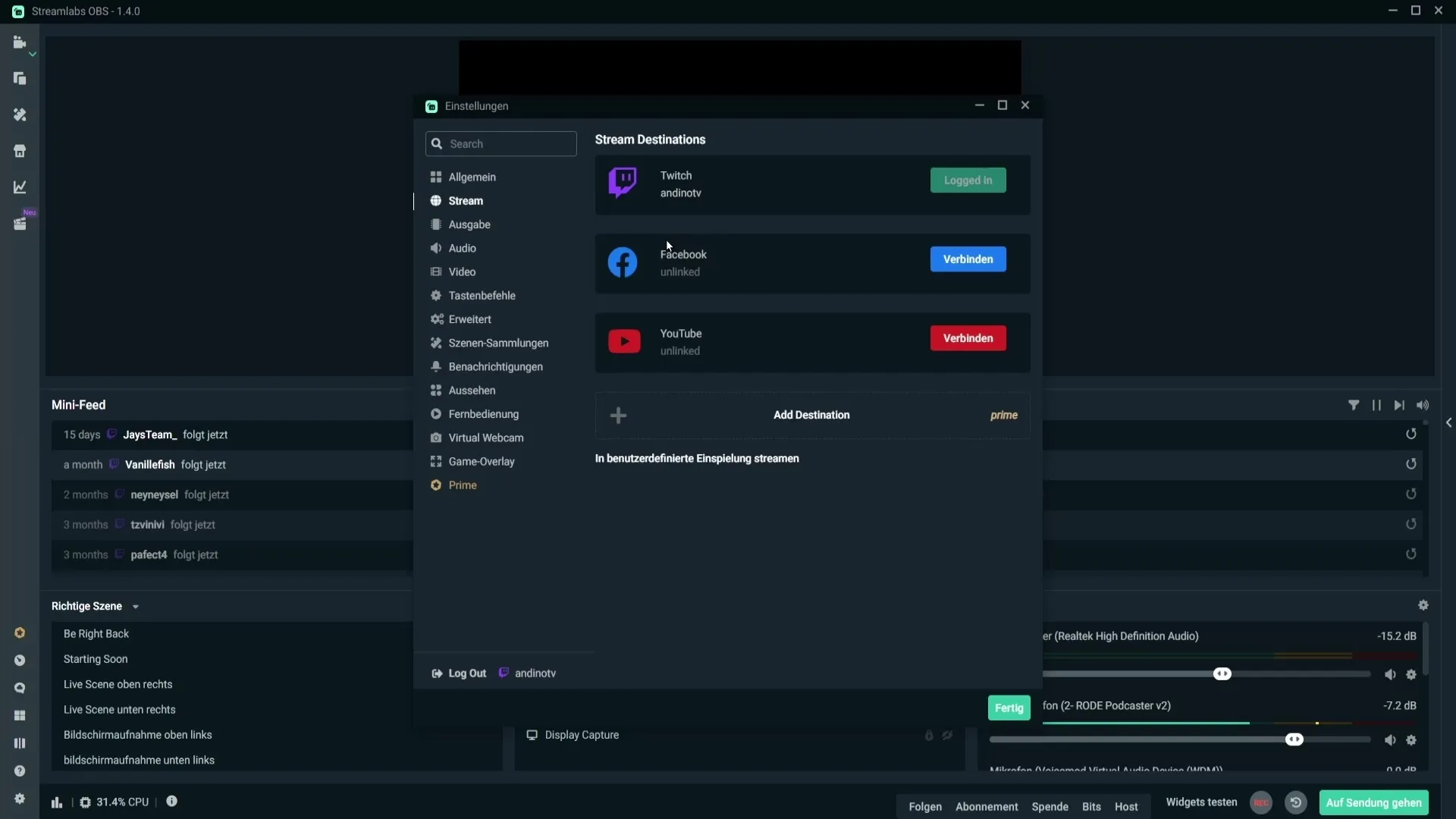
Odată ce Mini-Feed-ul este activ, poți ajusta dimensiunea sa și verifica informațiile vizibile. De obicei, acesta îți arată cine ți-a donat bani sau cine te-a urmărit. Aceste informații sunt afișate în ordine cronologică. Vei vedea data evenimentului, precum și simbolul corespunzător platformei pe care a avut loc acesta.

Dacă cineva, de exemplu, ți-a donat 1 €, acest lucru va fi arătat clar în Mini-Feed. De asemenea, acțiunea pe care persoana a efectuat-o va fi specificată. Dacă apare o alertă pentru o nouă donație sau pentru un nou urmăritor și ai setat o animație sau un mesaj special, acesta va fi afișat imediat.
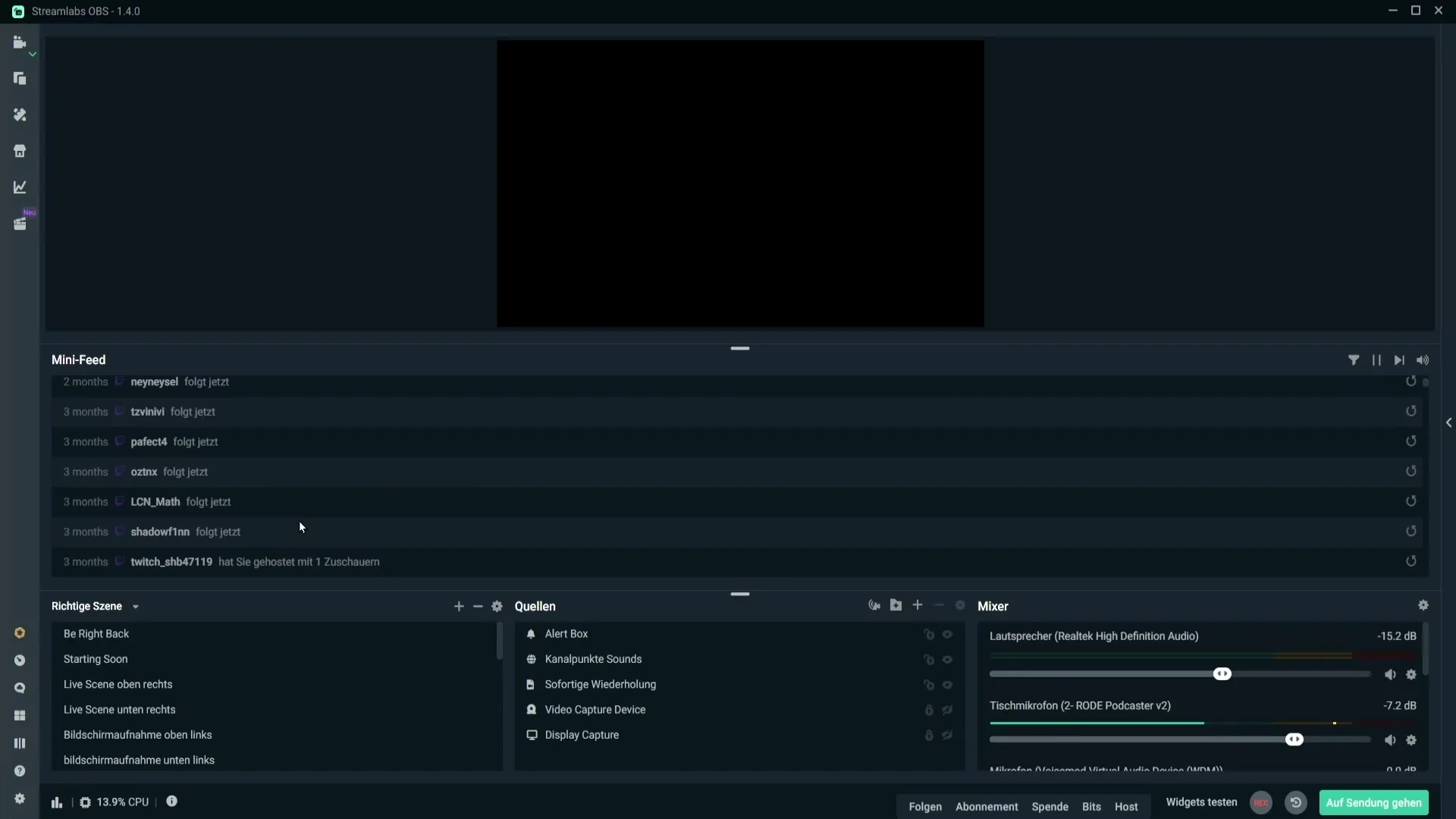
Pentru a reafișa alertele atunci când cineva te urmărește sau face o donație, poți face clic pe simbolul „Repetă alerta”. Acest lucru este deosebit de util atunci când cineva din chat menționează că nu a auzit alerta. Astfel poți redirecționa atenția spectatorilor înapoi la aceste interacțiuni.
Mini-Feed-ul oferă, de asemenea, posibilitatea de a personaliza evenimentele afișate. Fă clic pe opțiunile de filtrare a evenimentelor pentru a decide care activități ar trebui să fie vizibile în Mini-Feed. De exemplu, dacă ești un streamer mai mare, poți dezactiva afișarea urmăritorilor, astfel încât să fie afișate doar evenimentele mai importante.
De asemenea, poți gestiona dacă abonațiile ar trebui să fie afișate și câte abonații repetate sunt înregistrate în Mini-Feed-ul tău. Dacă alegi să afișezi doar a 12-a oară, aceasta este o decizie conștientă pe care o poți ajusta conform preferințelor tale.
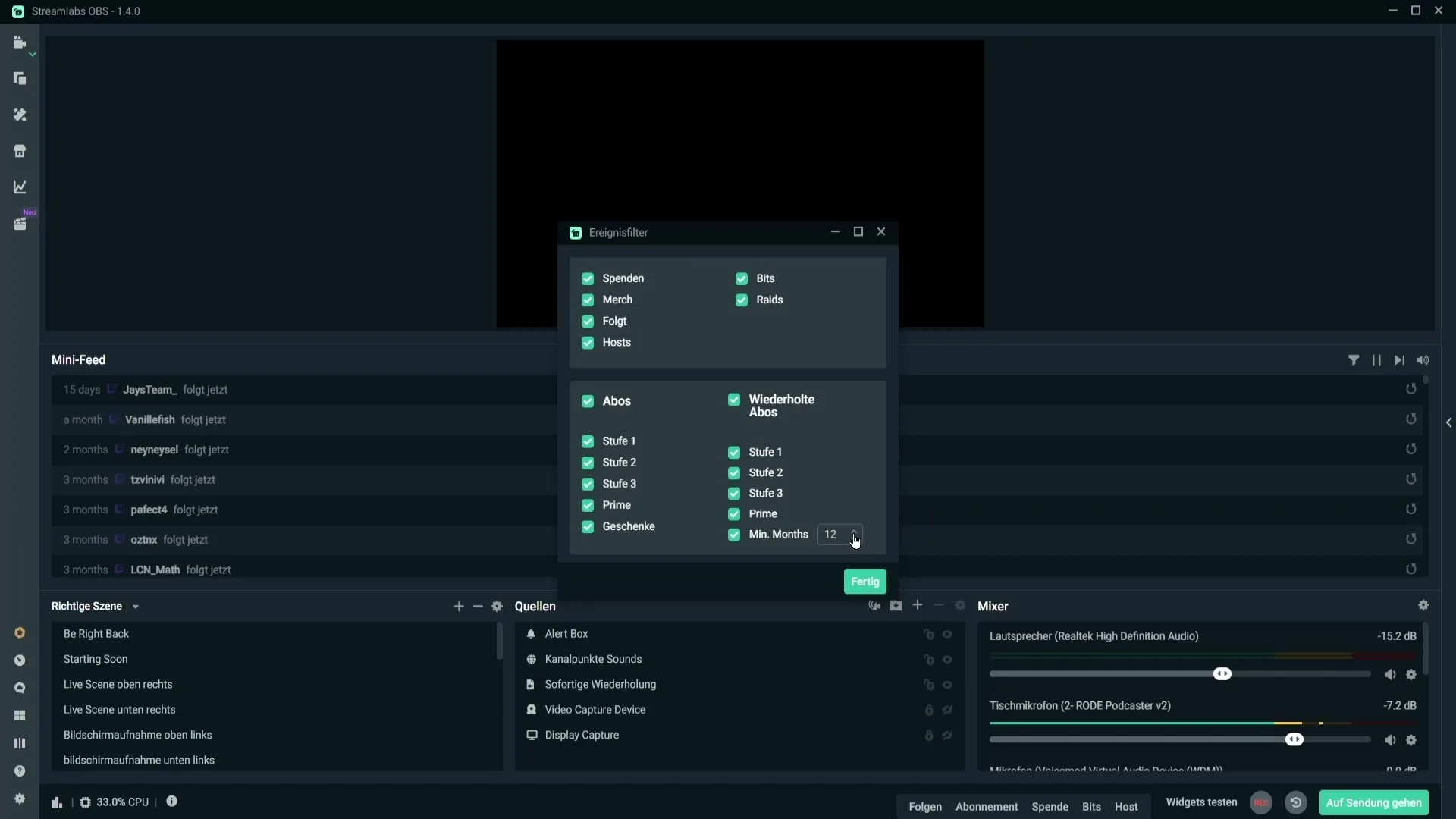
O altă funcție utilă este posibilitatea de a opri coada alertelor. Acest lucru poate fi util atunci când primești alerte automate. Fă clic pe opțiunea corespunzătoare pentru a ascunde temporar aceste alerte.
Este, de asemenea, posibil să sari peste o alertă. Dacă nu dorești să o afișezi, o poți sări imediat folosind funcția corespunzătoare. De asemenea, ai opțiunea de a dezactiva sunetele evenimentelor, astfel încât să fie afişate doar alertele vizuale.
În cele din urmă, există o opțiune alternativă pentru Mini-Feed sub forma evenimentelor Legacy. Acestea pot fi, de asemenea, integrate în design și oferă o vedere alternativă asupra evenimentelor tale.
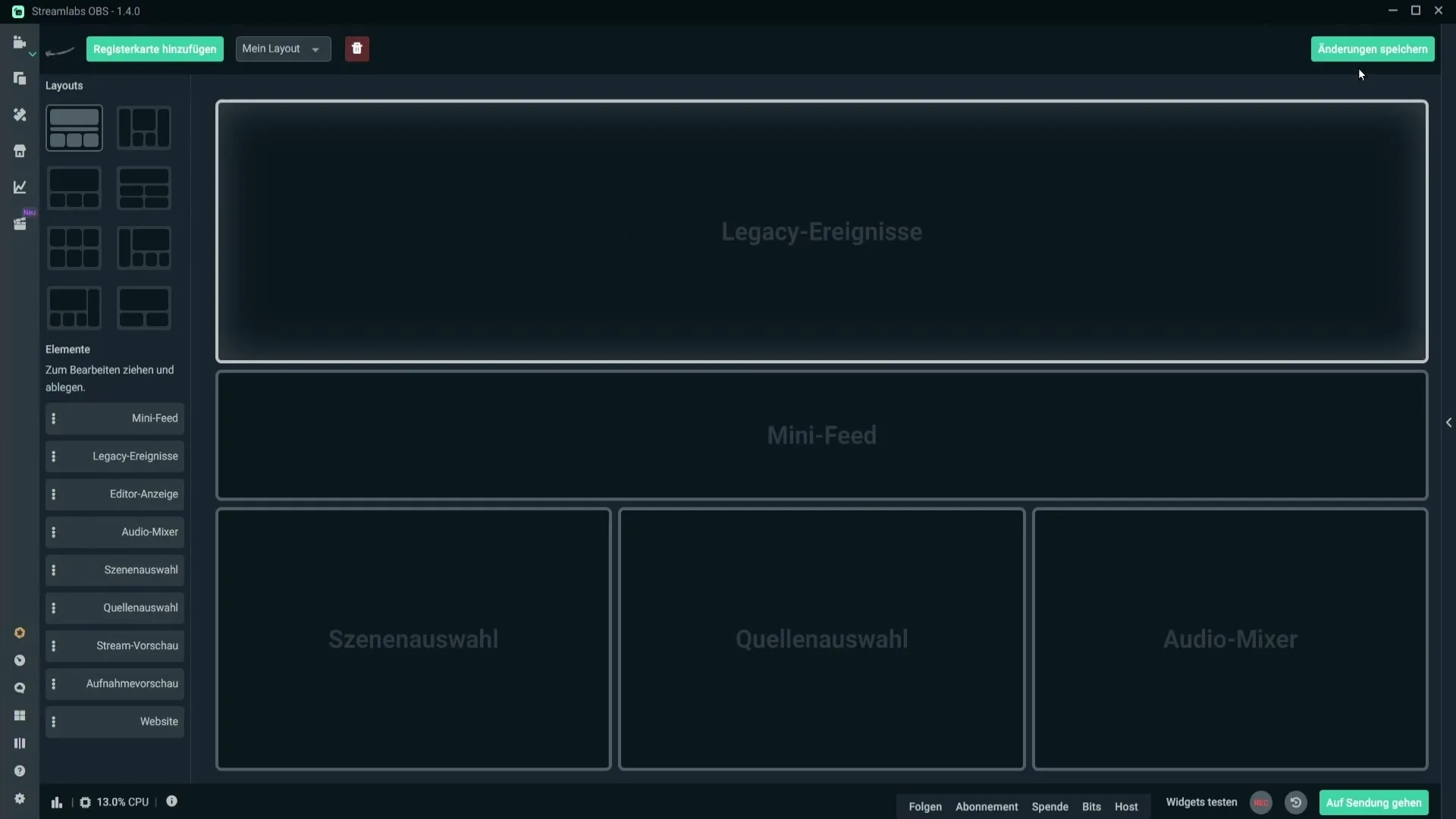
Rezumat – Mini-Feed-ul în Streamlabs: Cum să-l folosești eficient
Mini-Feed-ul din Streamlabs este un instrument practic pentru streameri, care afișează evenimentele centrale în timpul unei transmisiuni live. Prin configurarea și utilizarea corectă a Feed-ului, poți îmbunătăți interacțiunile cu publicul tău și te asigura că nu ratezi nimic.
Întrebări frecvente
Ce este Mini-Feed-ul în Streamlabs?Mini-Feed-ul afișează în timp real toate evenimentele importante, cum ar fi urmăritori, donații și abonați, în timpul transmisiunilor tale.
Cum adaug Mini-Feed-ul în designul meu?Mergi în editorul de design din Streamlabs și trage Mini-Feed-ul din elemente în designul tău.
Ce fac dacă Mini-Feed-ul este gol?Asigură-te că ești conectat la platforma ta de streaming și repornește Streamlabs OBS, dacă este necesar.
Pot să personalizez evenimentele afișate în Mini-Feed?Da, poți seta prin opțiunile de filtrare a evenimentelor ce activități ar trebui să fie afișate în Mini-Feed.
Cum opresc alertele când primesc alerte automate?Folosește funcția de oprire a cozii alertelor pentru a ascunde temporar alertele nedorite.
Pot să sar peste alerte sau să le dezactivez?Da, alertele pot fi atât sărite cât și dezactivate, pentru a-ți optimiza experiența de streaming.


